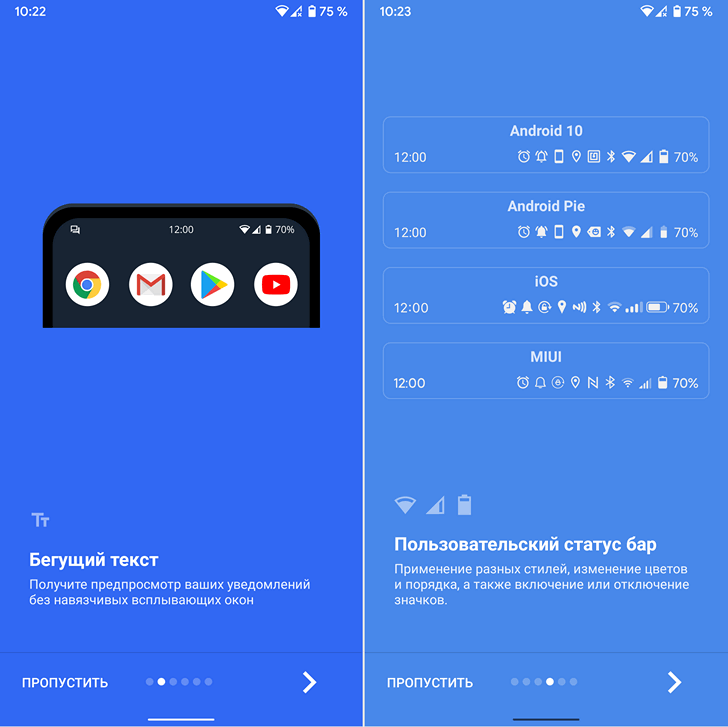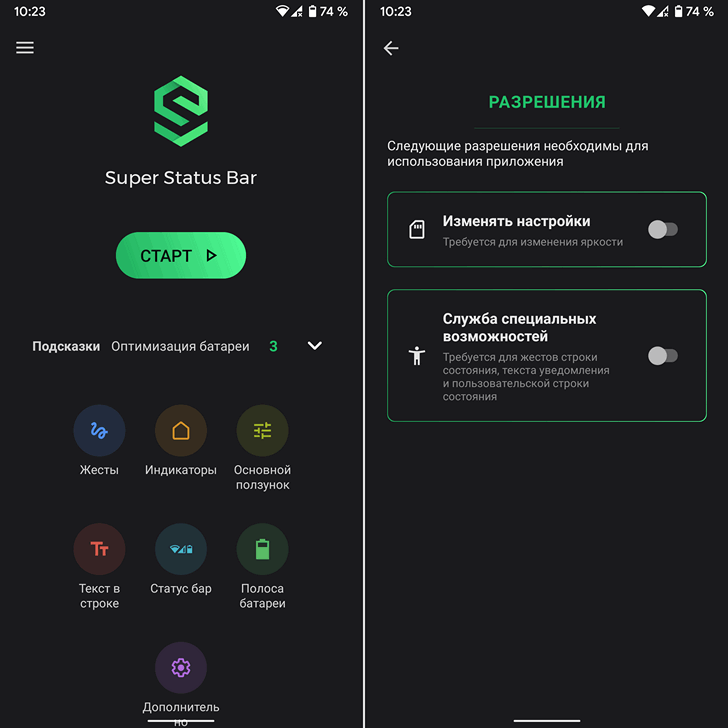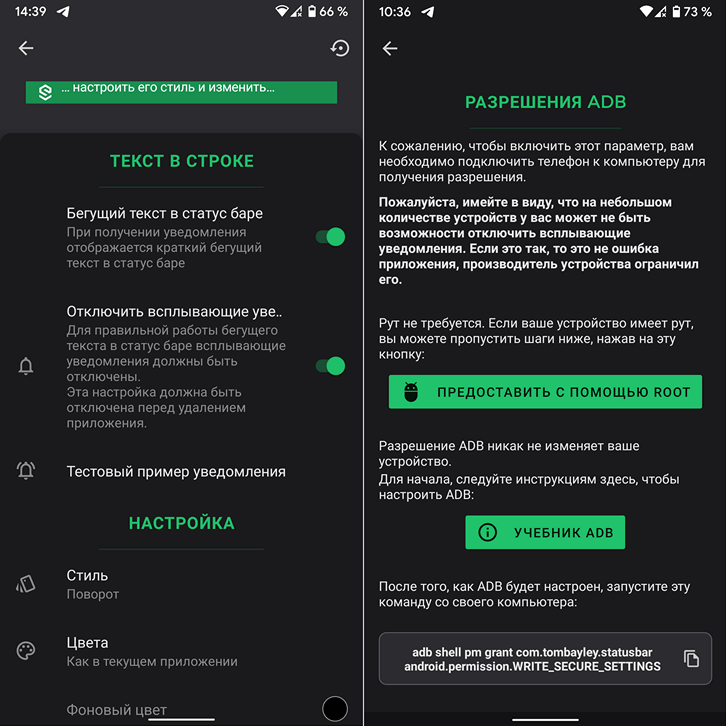- Уведомления в виде бегущей строки в панели уведомлений (статус баре) на любом Android устройстве с помощью Super Status Bar [Инструкция]
- Уведомления в виде бегущей строки в панели уведомлений (статус баре) на любом Android устройстве с помощью Super Status Bar [Инструкция]
- Бегущая строка уведомления андроид
- 10 приложений для Android 10
- Александр Носков
- 1) Notification Bubbles
- 2) Heads-up Notifications
- 3) Notification Log
- 4) Notification shortcuts
- 5) Flash Alerts 2
- 6) Shouter (крикун)
- 7) Notification Blocker & Cleaner & Heads-up Off
- 8) APUS Message Center
- 9) Smart Notify — Dialer, SMS & Notifications
- 10) Material Notification Shade
- Заключение
Уведомления в виде бегущей строки в панели уведомлений (статус баре) на любом Android устройстве с помощью Super Status Bar [Инструкция]
Некоторые из нас еще помнят те времена, когда в операционной системе Android 5 Lollipop на наших смартфонах и планшетах в панели уведомлений (статус баре) имелась бегущая строка с текстами сообщений, и многие были бы не прочь вернуть эту возможность в текущую версию системы Google. Оказывается, сделать это достаточно просто.
Сегодня мы расскажем вам как вернуть бегущую строку уведомлений на любое устройство с операционной системой Android на борту.
Сделать это вы можете установив приложение с наименованием «Super Status Bar — Gestures, Notifications & more» от разработчика еще одного достаточно известного приложения: Bottom Quick Settings.
Это приложение также позволит вам получить возможность управления яркостью и громкостью с помощью скользящих жестов по статусбару, настроить вид панели уведомлений и прочее.
Чтобы включить бегущую строку уведомлений в статус баре, вам нужно сделать следующее:
1. Установить приложение и запустить его
2. На главном экране приложения нажать на «Старт» и в открывшемся окне включить опцию «Служба специальных возможностей».
3. При касании её вы попадете в раздел «Спец. возможности» меню настроек системы, где вам нужно выбрать Super Status Bar и включить возможность использования сервиса:
4. Вернувшись на главный экран приложения выберите опцию «Текст в строке», а в открывшемся при этом окне её настроек включите «Бегущий текст в статус баре». При этом Android запросит предоставить приложению доступ к уведомлениям. Предоставьте его. Вернувшись с меню опции «Текст в строке» убедитесь, что переключатель «Бегущий текст в статус баре» включен.
5. Отключите всплывающие уведомления. Выбрав соответствующий пункт вы увидите инструкцию как сделать это.
Если у вас есть Root, то всё просто: вам нужно нажать на соответствующую кнопку и дать доступ к правам суперпользователя приложению.
Если Root нет, вам придется получить соответствующие права, подключив свой смартфон или планшет к компьютеру с установленной на него программой ADB с помощью USB кабеля. Как это сделать читайте ниже:
Шаг 1. Прежде всего вам потребуется понадобится компьютер, ноутбук или Windows планшет * с установленными на нем программами ADB и Fastboot. Скачать самые свежие на текущий момент версии ADB и Fastboot от Google вы можете на официальном сайте по этим ссылкам:
* Если компьютера, ноутбука или Windows планшета у вас нет, то вы можете воспользоваться Android устройством, следуя инструкциям в этой статье: ADB и Fastboot без компьютера, с помощью Android смартфона или планшета [Инструкция].
2. Зайдите в меню настроек системы смартфона и включите здесь режим отладки по USB. Где его найти и как включить описано в этом материале
3. Подключите ваш смартфон к компьютеру посредством USB кабеля, а затем на компьютере открой те менеджер файлов (проводник) и перейдите в папку, в которую вы поместили ранее скачанную программу ADB. Запустите окно командной строки Windows (терминал Linux/Mac). Например, на Windows устройстве для этого введите в адресной строке Проводника команду cmd и нажмите «Enter».
В открывшемся при этом окне командной строки выполните команду:
Если вы до этого всё делали правильно, то ADB выдаст сообщение том, что ваше Android устройство подключено к компьютеру, но не авторизовано, а на экране смартфона появится запрос на разрешение отладки. Разрешите её нажав на кнопку ОК.
4. Теперь можно приступать к предоставлению необходимого для работы Super Status Bar разрешения. Для этого в окне командной строки/терминала выполните следующую команду:
adb shell pm grant com.tombayley.statusbar android.permission.WRITE_SECURE_SETTINGS
./adb shell pm grant com.tombayley.statusbar android.permission.WRITE_SECURE_SETTINGS
Отключите телефон о компьютера, перезагрузите его, а затем запустите Super Status Bar и убедитесь, что все необходимые переключатели находятся во включенном положении.
Источник
Уведомления в виде бегущей строки в панели уведомлений (статус баре) на любом Android устройстве с помощью Super Status Bar [Инструкция]
Некоторые из нас еще помнят те времена, когда в операционной системе Android 5 Lollipop на наших смартфонах и планшетах в панели уведомлений (статус баре) имелась бегущая строка с текстами сообщений, и многие были бы не прочь вернуть эту возможность в текущую версию системы Google. Оказывается, сделать это достаточно просто.
Сегодня мы расскажем вам как вернуть бегущую строку уведомлений на любое устройство с операционной системой Android на борту.
Сделать это вы можете установив приложение с наименованием «Super Status Bar — Gestures, Notifications & more» от разработчика еще одного достаточно известного приложения: Bottom Quick Settings.
Это приложение также позволит вам получить возможность управления яркостью и громкостью с помощью скользящих жестов по статусбару, настроить вид панели уведомлений и прочее.
Чтобы включить бегущую строку уведомлений в статус баре, вам нужно сделать следующее:
1. Установить приложение и запустить его
2. На главном экране приложения нажать на «Старт» и в открывшемся окне включить опцию «Служба специальных возможностей».
3. При касании её вы попадете в раздел «Спец. возможности» меню настроек системы, где вам нужно выбрать Super Status Bar и включить возможность использования сервиса:
4. Вернувшись на главный экран приложения выберите опцию «Текст в строке», а в открывшемся при этом окне её настроек включите «Бегущий текст в статус баре». При этом Android запросит предоставить приложению доступ к уведомлениям. Предоставьте его. Вернувшись с меню опции «Текст в строке» убедитесь, что переключатель «Бегущий текст в статус баре» включен.
5. Отключите всплывающие уведомления. Выбрав соответствующий пункт вы увидите инструкцию как сделать это.
Если у вас есть Root, то всё просто: вам нужно нажать на соответствующую кнопку и дать доступ к правам суперпользователя приложению.
Если Root нет, вам придется получить соответствующие права, подключив свой смартфон или планшет к компьютеру с установленной на него программой ADB с помощью USB кабеля. Как это сделать читайте ниже:
Шаг 1. Прежде всего вам потребуется понадобится компьютер, ноутбук или Windows планшет * с установленными на нем программами ADB и Fastboot. Скачать самые свежие на текущий момент версии ADB и Fastboot от Google вы можете на официальном сайте по этим ссылкам:
* Если компьютера, ноутбука или Windows планшета у вас нет, то вы можете воспользоваться Android устройством, следуя инструкциям в этой статье: ADB и Fastboot без компьютера, с помощью Android смартфона или планшета [Инструкция].
2. Зайдите в меню настроек системы смартфона и включите здесь режим отладки по USB. Где его найти и как включить описано в этом материале
3. Подключите ваш смартфон к компьютеру посредством USB кабеля, а затем на компьютере открой те менеджер файлов (проводник) и перейдите в папку, в которую вы поместили ранее скачанную программу ADB. Запустите окно командной строки Windows (терминал Linux/Mac). Например, на Windows устройстве для этого введите в адресной строке Проводника команду cmd и нажмите «Enter».
В открывшемся при этом окне командной строки выполните команду:
Если вы до этого всё делали правильно, то ADB выдаст сообщение том, что ваше Android устройство подключено к компьютеру, но не авторизовано, а на экране смартфона появится запрос на разрешение отладки. Разрешите её нажав на кнопку ОК.
4. Теперь можно приступать к предоставлению необходимого для работы Super Status Bar разрешения. Для этого в окне командной строки/терминала выполните следующую команду:
adb shell pm grant com.tombayley.statusbar android.permission.WRITE_SECURE_SETTINGS
./adb shell pm grant com.tombayley.statusbar android.permission.WRITE_SECURE_SETTINGS
Отключите телефон о компьютера, перезагрузите его, а затем запустите Super Status Bar и убедитесь, что все необходимые переключатели находятся во включенном положении.
Источник
Бегущая строка уведомления андроид
Краткое описание:
Позволяет выводить текст SMS, RSS, Twitter и других событий системы в бегущую строку поверх других приложений.
Описание:
Создает одну или несколько бегущих строк для вывода текста SMS сообщений, RSS, Twitter. По клику на строке можно сразу отвечать на SMS, переходить на сайт новости и т.д.
Полная версия позволяет менять прозрачность строки, добавлять более одного источника RSS и событий системы, менять цвет строки и текста и т.д.
With Scrolling Notification, scroll in one or multiple bars on top of any app with the following options:
— your received SMS: quick-respond
— the RSS example (xda RSS): preview, open in browser
— Twitter: from timeline/mentions/direct messages. Make a simple tweet or respond to one.
— (NEW) Notifications for any installed app (limited to 1 selected app in Free Version)
Full version options:
-add and remove RSS
-mark as read SMS
-fully or partially transparent bar
-colors for scrolling bars and messages
-speed, frequency settings, choice for number of displayed RSS and Tweets.
-up/down screen location choice
-no ads
The scrolling smoothness may vary depending on your hardware and what you’re doing on the device.
If you have Go Sms or Handcent, you must follow these instructions in order to make the app work:
Go SMS: Settings-> receive settings -> uncheck second option blocking duplicate messages
Handcent: Settings ->Application Settings -> Default Messaging Applications -> Disable
A reboot can be required.
To verify if the application receives your sms:
— Ask someone to send you a test SMS (it is possible that self-sent SMS are not instantly displayed on your config)
Explained Pemissions:
android.permission.READ_SMS, android.permission.READ_CONTACTS,
android.permission.RECEIVE_SMS,
android.permission.WRITE_SMS,
Allow the application to display the sms with names of corresponding contacts and to send SMS responses.
Necessary to display ads and for RSS and Twitter.
Русский интерфейс: Нет
Скачать: версия: 1.7.2
Источник
10 приложений для Android 10
Александр Носков
Быстрый обзор десяти приложений, которые расширяют возможности и изменяют внешний вид стандартного центра уведомлений Android без Root-доступа.
В последние годы интерфейс Android подвергался значительной модернизации, и в его нынешнем виде, виде Android 10, выглядит более чем хорошо. Это же касается и возможностей центра уведомлений. С каждым новым поколением выводимая на экран информация о пропущенных событиях содержала в себе больше текста, появлялись дополнительные инструменты, позволяющие без разблокировки экрана и в одно нажатие отдавать простые команды сигнализирующему приложению. Однако, на руках у пользователей одновременно находятся смартфоны разных поколений, включая самые старые, с отключенным обслуживанием от Google, времен Android 4.4 и ранее.
Глядя на отполированные временем и руками разработчиков уведомления Android 10, поневоле возникает вопрос, а можно ли сделать то же самое на Android 7.1? Да и среди владельцев новейших смартфонов немало оригиналов, которые хотят чего-нибудь особенного. Такое внимание к уведомлениям на экранах наших телефонов вполне объяснимо, ведь этой функцией Android мы пользуемся чаще всего (попробуйте опровергнуть, если не согласны). Итак, вот подборка интересных приложений, которые преображают вывод уведомлений на экран современного Android-смартфона, и чья работоспособность была протестирована на смартфоне с абсолютно чистым Android 10/
1) Notification Bubbles
Приложение существует в бесплатном и платном (99 рублей) вариантах. Особенностью приложения является то, что по своей сути это живые обои, именно в разделе «экран/оформление» приложение и будет находится после установки. После запуска ваш экран наполняется мыльными пузырьками, в которых, в краткой форме, будут отображаться уведомления, а переход к инициатору уведомления осуществляется нажатием на соответствующий пузырь. В полной версии доступен полный функционал, выбор одного «любимого» абонента из адресной книги, выбор цвета пузырьков, выбор фонового рисунка из галереи (по умолчанию просто темный экран) и т.д.
Приложение никоим образом не отменяет показ стандартных уведомлений Android или оболочки от производителя, что ставит под сомнение его нужность. Но это свежий художественный взгляд на вывод информации на экран, может быть кому-нибудь и понравится.
Плюсы Notification Bubbles:
Пузырьки красиво летают по экрану, включение звука для лопающихся пузырьков доступно в free-версии.
Минусы Notification Bubbles:
Не заменяет собой стандартные уведомления, настройки только на английском языке, анимация лопающихся пузырьков реализована некрасиво, 99 рублей за сугубо декоративное приложение многовато.
2) Heads-up Notifications
Приложение является портом центра уведомлений из Android 5.0, в ограниченном режиме (только внешний вид и текст) начинает работать с версии Android 3.1, а в полный функционал раскрывается с версии Android 4.1 (фильтр уведомлений).
Heads-up Notifications позволяет выбрать приложения (из всего списка приложений), от которых будут отображаться уведомления, настроить фильтр уведомлений по категориям и важности. Например, уведомление о получении личного письма будет отображаться, а рекламное нет. Количество различных настроек просто огромно и удовлетворит самых требовательных пользователей.
Плюсы Heads-up Notifications:
Приложение полностью бесплатно и не содержит рекламу, прекрасно работает, огромное количество параметров для тонкой настройки.
Минусы Heads-up Notifications:
На заблокированном экране при сообщении о пропущенном звонке не отображается опция «перезвонить», в одно касание этого не сделать.
3) Notification Log
В Google Play очень много «халявчиков», которые имея небольшой багаж знаний и умений пытаются заработать свою копеечку, взяв за основу законченный успешный Open Source проект и «изменяя» его, путем установки новых обоев и иконок. Такие Денисы Поповы современности являются абсолютным злом. И тем приятнее, когда всем пользователям предлагают тоже самое, только без рекламы и бесплатно.
Приложение Notification Log выполняет очень важную функцию – предоставляет хронологический список пропущенных событий, что пригодится таким людям как я. Которые сначала смахивают уведомление с экрана блокировки, а потом пытаются вспомнить его содержание.
После установки на рабочем столе появляется симпатичная иконка, при первом запуске апплет требует всего одно разрешение на доступ к уведомлениям, и с этого момента начинается запись всех уведомлений в лаконично оформленный список. Удобно? Да не то слово! Журнал учета уведомлений есть в Android всех версий, но для доступа к нему требуется несколько действий, на которые не хочется тратить время.
Плюсы Notification Log:
Приложение бесплатное и без рекламы, размер шрифта и иконок в списке хорошо масштабирован (правильного размера), не дает заработать Денисам Поповым.
Минусы Notification Log:
Нет русского языка в настройках, нет фильтрации уведомлений (либо все, либо ничего), размер установленного приложения (4 МБ) мог бы быть и поменьше, вряд ли иконка и пара строчек кода могут занимать столько места.
4) Notification shortcuts
Приложение нужно только для одной цели — предоставить пользователю дополнительную площадь для размещения ярлыков приложений, которые будут доступны для быстрого запуска на экране блокировки и любом рабочем столе интерфейса Android. Выглядит это так:
Очень напоминает меню малых приложений в оболочке Xperia Home, только использует режим уведомления для этих целей. Приложение старое, но напомнить о нем и протестировать на Android 10 стоило – все работает как часы.
Плюсы Notification shortcuts:
Работает на Android 10.
Минусы Notification shortcuts:
Нет русского языка, используются системные ярлыки приложений, без учета примененной темы оформления, нельзя изменить размер иконок.
5) Flash Alerts 2
Многие, наверное, помнят приложение Flash Alerts, которое позволяло задействовать вспышку камеры и светодиод на передней панели смартфона для сигнализации о полученных уведомлениях. Увы, жестокий «варез» со стороны продвинутых пользователей и выход новых версий Android принудительно завершил карьеру первой версии (2013-2018 гг.). Flash Alerts 2 является логическим продолжением старой идеи, за исключением выпуска отдельной версии PRO, теперь отключение рекламы и покупка доступа ко всем функциям осуществляется внутри приложения. Тестировал приложение на смартфоне без передней вспышки, поэтому выводы относятся только к вспышке тыльной камеры. В меню настроек можно выставить время и периодичность свечения вспышки, а также приложения, на уведомления которых она должна реагировать.
Фильтр уведомлений построен очень удобно, отдельно выделены загруженные и системные приложения, можно выбирать отдельные приложения или все сразу. Есть режим «Не беспокоить».
Плюсы Flash Alerts 2:
Перед покупкой можно убедиться в работоспособности приложения на конкретной модели телефона (приложение само проводит тест при первом включении). По отзывам из Google Play – это единственное подобное приложение, которое корректно работает на смартфонах Honor.
Минусы Flash Alerts 2:
Нет русского языка.
6) Shouter (крикун)
Shouter – это простое приложение для проговаривания полученных уведомлений, а также их содержимого. Гибкие настройки, включающие фильтр приложений, позволяют настроить любой сценарий использования, присутствует собственный журнал полученных уведомлений, режим «часы с кукушкой» и виджет для рабочего стола с «рубильником». Существует платная (65 рублей) и бесплатная версии приложения, а сам автор охотно идет на контакт и берется добавить ту или иную функцию, если ему напишут письмо. Скриншоты:
Входящие уведомления озвучиваются голосом Google по умолчанию, а значит владельцам AOSP-девайсов придется поднапрячься для интеграции стороннего голоса. Для проверки в Мегафон была отправлена устаревшая SSD-команда на получение баланса, и вот как прозвучал ответ (после выбора в меню зачитывать содержимое сообщений):
Плюсы Shouter:
Существуют все нужные настройки, русское меню.
Минусы Shouter:
Не реализовано хранение уведомлений в виде звуковых файлов (было бы полезно для плохо видящих пользователей).
7) Notification Blocker & Cleaner & Heads-up Off
Производители бюджетных смартфонов часто радуют пользователя недоработками программного обеспечения. На протяжении последних лет мне не раз попадались смартфоны, список уведомления на экранах которых нельзя было убрать одним движением. При большом количестве установленных приложений несчастные пользователи непозволительно долго удаляли уведомления по одному, вынужденно делая огромное количество ненужных движений. Вот таким бедолагам и будет полезно приложение Notification Blocker & Cleaner & Heads-up Off, которое позволяет отфильтровать показываемые уведомления и укокошить их одним простым движением.
Внутри приложения доступен переход на Premium-версию, которая разблокирует дополнительные функции (включая настройку экрана блокировки), а по своей сути позиционируется как «донат». Можно получить все функции за 149 рублей или 1 290 рублей, все зависит только от вашей щедрости и насколько вы хотите угостить автора пивом. О чем в приложении указывается в отдельной вкладке:
Жаль, но только после минимального доната на кружку пива в списке уведомлений появляется заветная кнопка «CLEAN ALL», поэтому я просто дорисовал скриншот в MS Paint.
Плюсы Notification Blocker & Cleaner & Heads-up Off:
Сгруппировывает все уведомления в очень компактный контейнер, дает развернутую информацию по нажатию на него, позволяет «прибить» все уведомления одним движением (после «доната»).
Минусы Notification Blocker & Cleaner & Heads-up Off:
Нет русского языка в настройках, автор приложения мог бы предпочесть и более дешевое пиво.
8) APUS Message Center
Приложение APUS Message Center удивило с самого начала, заговорив в российском регионе по-украински, предложив согласиться с тем, что оно не несет никакой ответственности за свои действия. В дальнейшем все настройки отображались на русском языке.
Приложение может заменить собой главное приложение для работы с SMS и сообщениями, обладает рядом полезных и уникальных функций (например, можно включить напоминание о пропущенном уведомлении через указанный отрезок времени), выбрать мелодию уведомления и т.д. Можно сказать, что наблюдается попытка полной замены и кастомизации стандартного центра уведомлений Android.
Как и в случае с другими составными приложениями, максимальная эффективность испытуемого достигается при установке одноименного главного приложения — APUS Launcher Pro. Увы, но принципиальных отличий от стандартного центра уведомлений я так и не увидел, более того, приложение сделано нелогично, неопытному пользователю будет трудно разобраться.
Плюсы APUS Message Center:
Приложение бесплатное, меню на русском языке.
Минусы APUS Message Center:
Нелогичное меню с отсутствием разъяснений по отдельным пунктам настроек, чего только стоит пункт «Классифицировать SMS-уведомление» и разъясняющая подпись к нему «Получить SMS-уведомление в один прием». Что имели ввиду авторы непонятно, пускай сами пользуются своим приложением.
9) Smart Notify — Dialer, SMS & Notifications
Smart Notify – это приложение не только для изменения и контроля за уведомлениями, но и полная замена стандартных приложений Телефон и SMS. Помимо звонков и отображения смс, поддерживаются уведомления от сторонних приложений через настраиваемый фильтр.
О качестве приложения можно судить по скриншотам, а оправданием его установки может послужить только научный интерес. Приложение работает по какой-то своей внутренней логике, один раз показав уведомление от Telegram, наотрез отказывалось показывать последующие.
Плюсы Smart Notify — Dialer, SMS & Notifications:
Через приложение можно совершать звонки и отправлять СМС.
Минусы Smart Notify — Dialer, SMS & Notifications:
10) Material Notification Shade
Приложение заменяет любые уведомления (начиная с Android 6.0) на вид Android Oreo. Помимо базовой шторки приложения можно использовать различные стили оформления и «финтифлюшки», для этого необходимо загрузить из Google Play дополнительный модуль «One Shade: Custom Notifications and Quick Settings». Перед нами не просто утилита, позволяющая менять фон уведомления, нет, это мощный комбайн, по своим возможностям настройки уведомлений и верхнего бара превосходящий многих. Я не покупал приложение за 209 рублей, но даже базовые возможности впечатляют. Просто посмотрите на скриншоты настроек и полученный результат, значок в виде «кристаллического» черного сердца означает, что функция доступна после покупки:
Приложение функционально и эстетически приятно.
Плюсы Material Notification Shade:
Настроить можно буквально все, включая вид отображения уровня заряда.
Минусы Material Notification Shade:
Частичный перевод на русский язык. Пару раз из-за уведомления Material Notification Shade «вылезал» кусочек стандартного уведомления, видимо, для этого необходимо отключить уведомления в главном приложении (лончере).
Заключение
Вот и подошел к завершению быстрый обзор приложений, которые в 2020 году работают на Android 10 и могут (или не могут) заменить собой стандартный центр уведомлений Android. Подобных приложений достаточно много, и изучение всех заняло бы слишком много времени. Из всех представленных, мне больше всего понравился апплет Material Notification Shade, с помощью которого можно полностью изменить дизайн не только входящих уведомлений, но и верхний бар, добавив или изменив отображение различных индикаторов, быстрых настроек и т.д. Еще один скачиваемый модуль заменяет отображение изменения громкости, когда пользователь ее меняет. Очень функциональная вещь.
Безымянный концепт, найденный на просторах интернета.
Расскажите в комментариях, пользуетесь ли вы стандартным центром уведомлений от производителя смартфона или используете стороннее приложение?
Источник